 DOMENENAVNSYSTEMET (DNS) Er et hierarkisk distribuert navnesystem for datamaskiner, tjenester eller en hvilken som helst ressurs som er koblet Til Internett eller et privat nettverk. Det knytter ulike opplysninger med domenenavn tildelt hver av de deltakende enhetene.
DOMENENAVNSYSTEMET (DNS) Er et hierarkisk distribuert navnesystem for datamaskiner, tjenester eller en hvilken som helst ressurs som er koblet Til Internett eller et privat nettverk. Det knytter ulike opplysninger med domenenavn tildelt hver av de deltakende enhetene.
Viktigst, det oversetter domenenavn som er meningsfulle for mennesker til de numeriske identifikatorene som er knyttet til nettverksutstyr for å finne og adressere disse enhetene over hele verden.
de Fleste windows-administratorer stoler imidlertid fortsatt På Windows Internet Name Service (WINS) for navneløsning på lokale nettverk, og noen har liten eller ingen erfaring med DNS. Vi forklarer hvordan du installerer, konfigurerer OG feilsøker EN Windows Server 2008 DNS-server.
Installasjon:
Trinn 1: Installer EN DNS-server fra Kontrollpanelet, følg disse trinnene:
- Gå Til Start – > Kontrollpanel – > Administrative Verktøy- > Server Manager.
- Utvid Og klikk Roller
- Klikk På Legg Til Roller
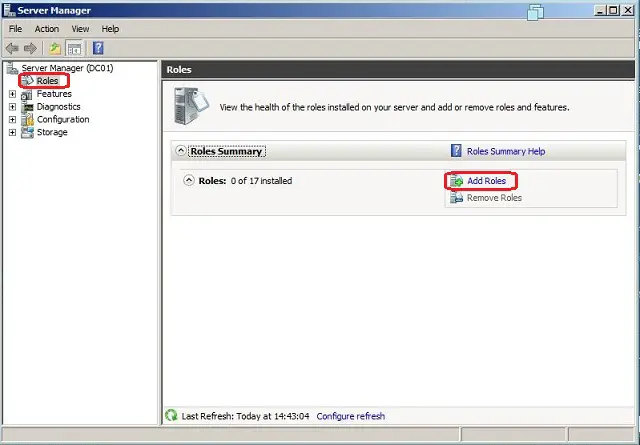
Trinn 2: det nye vinduet åpnes med listen over roller som er tilgjengelige for å installere. Velg DNS server og Klikk På Neste.
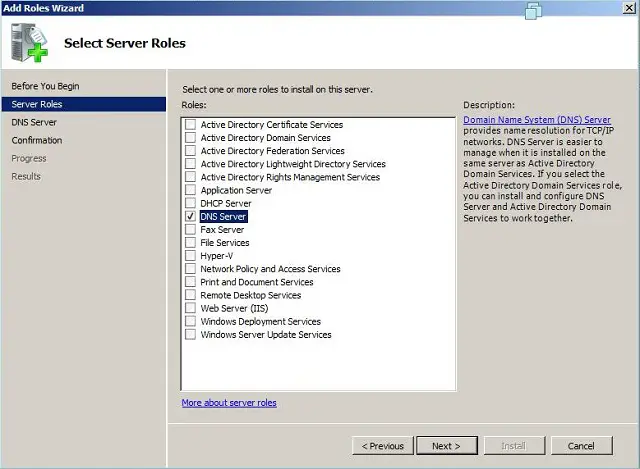
Trinn 3: Klikk Neste på introduksjonsvinduene. I det siste vinduet klikker du på installer. Det vil starte installasjonen, følgende vindu viser fremdriften av installasjonen.
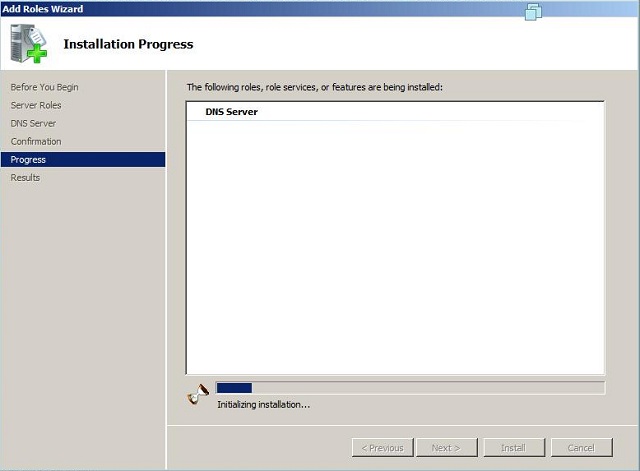
Konfigurere DNS:
Etter at DU har installert DNS, må Du Starte – > Alle Programmer – > Administrative Verktøy- > DNS for å administrere DNS-server.
Når du konfigurerer DNS-serveren din, må du være kjent med følgende konsepter:
- forward lookup zone
- Reverse lookup zone
- Sonetyper
en forward lookup zone hjelper til med å løse vertsnavn TIL IP-adresser. En omvendt oppslagssone tillater EN DNS-server å oppdage DNS-navnet på verten. I utgangspunktet er det det motsatte av en fremoveroppslagssone. En omvendt oppslagssone er ikke nødvendig, men det er enkelt å konfigurere Og vil tillate At Windows Server 2008-Serveren har full DNS-funksjonalitet.
når DU velger EN DNS-sonetype, har du følgende alternativer: Active Directory (AD) Integrert, Standard Primær Og Standard Sekundær. AD Integrated lagrer databaseinformasjonen I AD og gir mulighet for sikre oppdateringer til databasefilen. Dette alternativet vises bare hvis AD er konfigurert. HVIS den er konfigurert og du velger dette alternativet, lagrer OG kopierer AD sonefilene dine.
En Standard Primærsone lagrer databasen i en tekstfil. Denne tekstfilen kan deles med ANDRE DNS-servere som lagrer informasjonen i en tekstfil. Endelig oppretter En Standard Sekundær sone bare en kopi av den eksisterende databasen fra en ANNEN DNS-server. Dette brukes primært til lastbalansering.
Trinn 1: Høyreklikk på navnet på serveren I DNS management console, Velg På Konfigurer DNS-serveren.
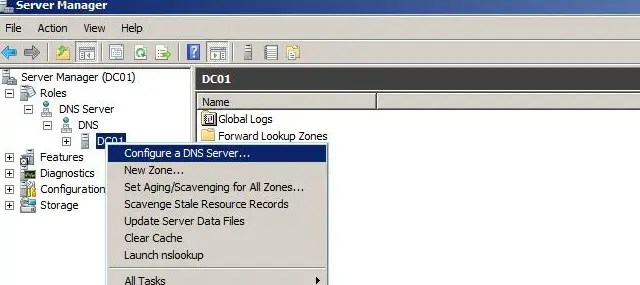
Trinn 2: Klikk På Opprett forover og bakover oppslagssone, og klikk deretter neste.
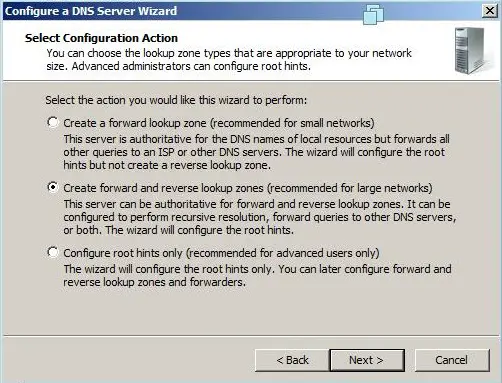
Trinn 3: Klikk På Ja, opprett forward lookup zone nå i forward lookup zone-vinduet.
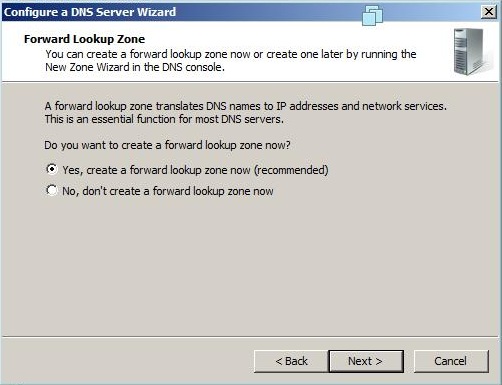
Trinn 4: Klikk på ønsket sone du vil opprette, I Dette Tilfellet Primær Sone.
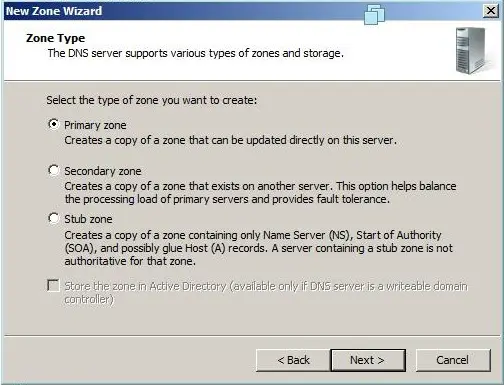
Trinn 5: Skriv Inn Navnet På Sonen og klikk Neste.
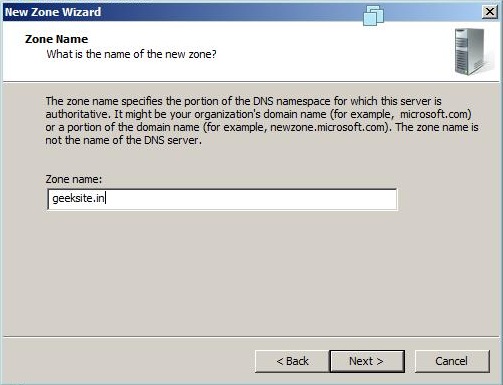
Trinn 6: Klikk Neste På Sonen Filnavnet.
Trinn 7: Velg Tillat både usikre og Sikre dynamiske oppdateringer, og klikk Neste For Å Fortsette.
Trinn 8: Velg Ja, Jeg vil opprette omvendt oppslagssone nå, Klikk Neste for å fortsette.
Trinn 10: Velg Primær Sone I Zone creating Window.
Trinn 11: Velg Om Du vil opprette IPv4 eller IPv6 omvendt oppslagssone.(i mycase IPv4 Omvendt oppslag sone).
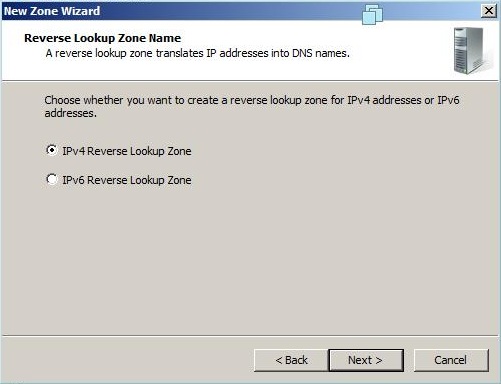
Trinn 12: Skriv inn netword ID i følgende vindu.
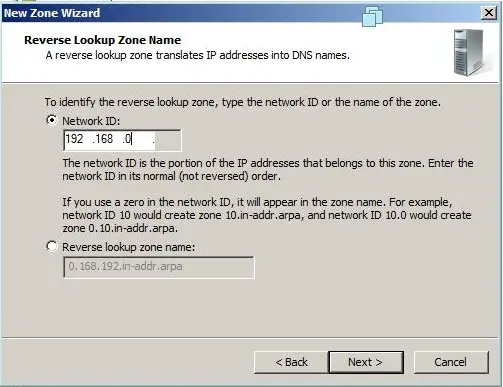
Trinn 13: Klikk Neste I Vinduet Omvendt oppslag Sone filnavn.
Trinn 14: Velg Tillat både usikre og Sikre dynamiske oppdateringer, og klikk Neste For Å Fortsette.
Trinn 15: Velg Nei, jeg skal ikke videresende spørringer, og klikk Deretter Neste.
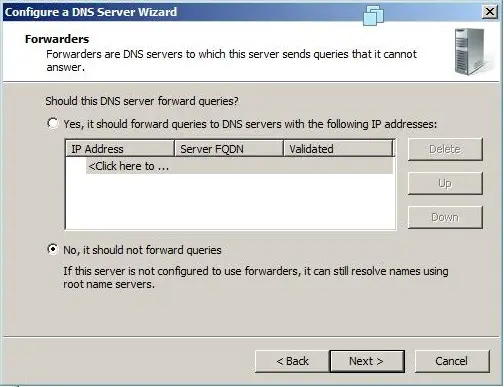
Trinn 16: Klikk fullfør i det siste vinduet.
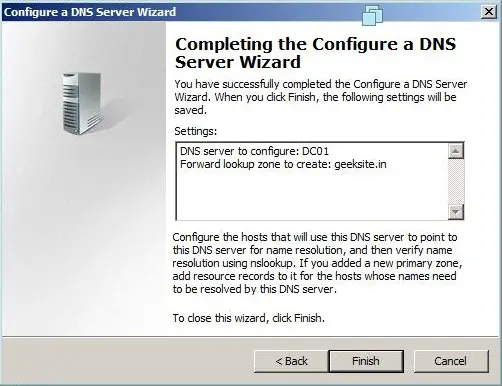
Administrere DNS-Server:
etter installasjon Og konfigurasjon av oppslagssonen forover og bakover, er serveren nå klar til å opprette de andre postene som er knyttet TIL DNS Og Sonene. Det er flere poster tilgjengelig, her er jeg liste noen av de viktige postene.
- Start Av Autoritet (SOA)
- Navnetjenere
- Vert (A)
- Peker (PTR)
- Kanonisk Navn (CNAME) Eller Alias
- Postutveksling (MX)
START Of Authority (SOA):
Angir autoritativ informasjon om EN DNS-sone, inkludert den primære navnetjeneren, e-posten til domeneadministratoren, domenets serienummer og flere tidtakere knyttet til oppdatering av sonen. Følgende egenskapsvindu viser informasjonen OM SOA-posten til Geeksite.in Sone.
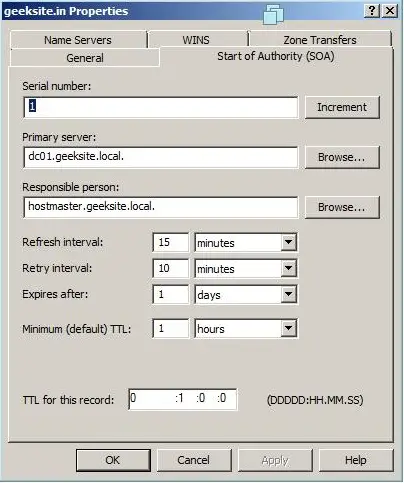
Navnetjenere (Ns-Post):
Navnetjenere som angir navnetjenere for et bestemt domene. Du kan konfigurere alle primære og sekundære navnetjenere gjennom Egenskapsvinduet I Sonen.
Trinn 1: Høyreklikk På Sonenavnet og klikk på egenskaper.
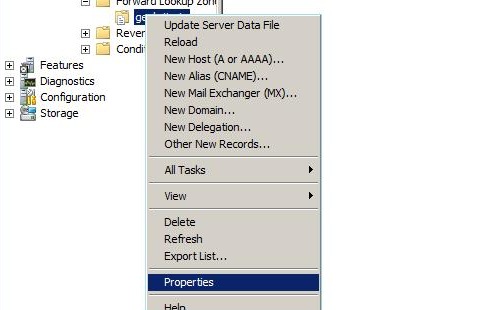
Trinn 2: Klikk På Navnetjener-Fanen.
Trinn 3: hvis nødvendig, legg til navnetjeneren ved å klikke På Legg til-knappen. DU trenger FQDN av servernavnet OG IP-Adressen.
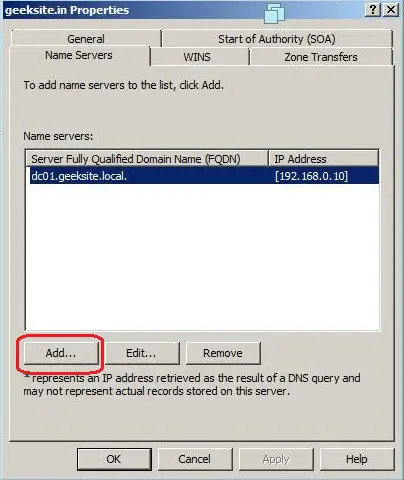
Vertsposter (En Post):
den brukes hovedsakelig til å kartlegge Vertsnavnet MED IP-adresse, du kan opprette Pekeroppføring samtidig.
Her er Fremgangsmåten for å opprette a-posten.
Trinn 1: Høyreklikk På Sonenavnet, Velg Den Nye Verten (a eller AAAA)
Trinn 2: Skriv Inn Navnet På Den Nye Verten OG IP-Adressen, Og Klikk Deretter Legg Til Vert.
Følgende vindu viser Både Trinn 1 Og Trinn 2.
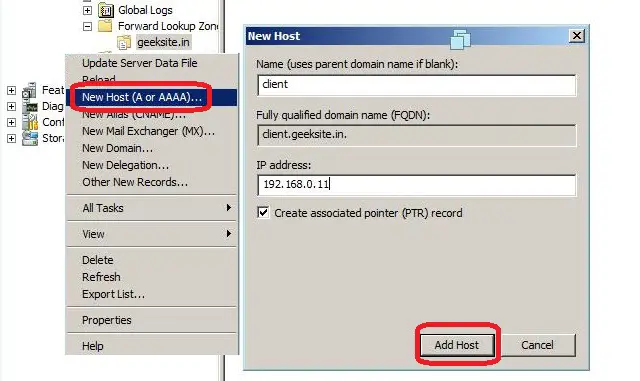
Kanonisk Navn (CNAME) eller Aliasp
Et KANONISK Navn (CNAME) eller Aliasp gjør DET mulig FOR EN DNS-server å ha flere navn for en enkelt vert. En Aliaspost kan for eksempel ha flere poster som peker til en enkelt server i miljøet. Dette er en vanlig tilnærming hvis du har Både Webserveren og e-postserveren som kjører på samme maskin.
Her er Fremgangsmåten for å opprette CNAME-post.
Trinn 1: Høyreklikk På Sonenavnet og klikk På Nytt Alias (CNAME )
Trinn 2: Skriv Inn Aliasnavnet ditt.
Trinn 3: Bla gjennom Etter ELLER Skriv INN DET Fullt Kvalifiserte Domenenavnet (FQDN) For Målverten.
Trinn 4: Klikk OK.
Følgende vindu viser Trinn 1-4.
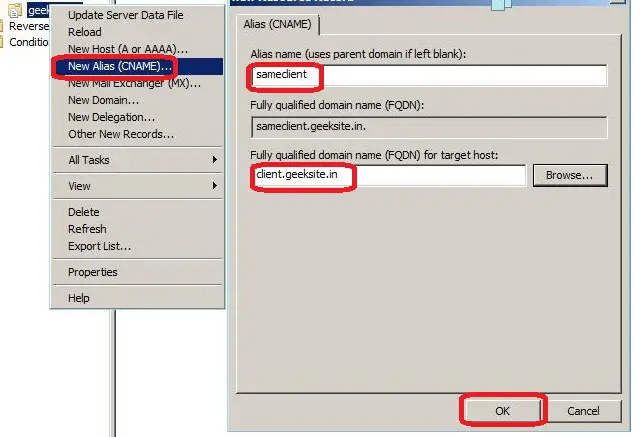
Mail Exchanger (MX Poster):
Mail exchanger poster for å identifisere e-postserveren for det bestemte domenet. Vi kan lage postservere poster med prioritet, vil e-postserveren med høyeste prioritet foretrekkes først for å motta e-post.
Her er Fremgangsmåten for å opprette Posten Post Exchanger.
Trinn 1: Høyreklikk På Sonenavnet. klikk På Den Nye E-Postutgangen (MX).
Trinn 2: Skriv Inn Verts-eller underordnet domenenavn.
Trinn 3: Bla etter ELLER Skriv INN FQDN for e-postserveren.
Følgende Vindu Viser Trinn 1-3.
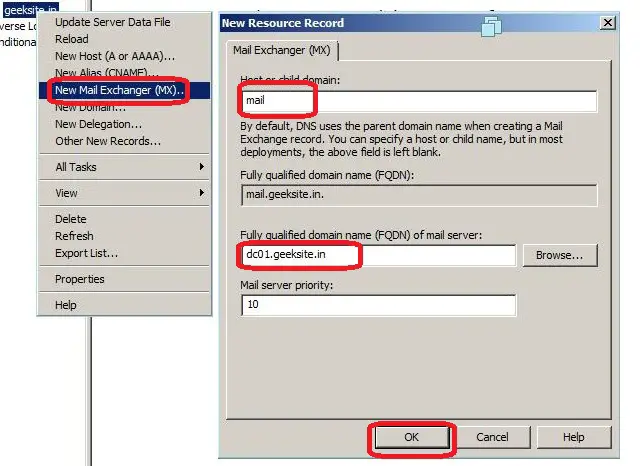
Testing DNS Server:
DNS-serveren er nå oppe og klar for å løse domenenavnene. Endre IP-adressen TIL DNS-navneserveren i lokal tilkobling, og bruk deretter nslookup-verktøyet. Nslookup er det viktigste verktøyet for testing OG feilsøking AV DNS-serveren. Det hjelper for å få all informasjon om prticular domenet.
følgende bilde viser eksemplet på nslookup-kommandoen.
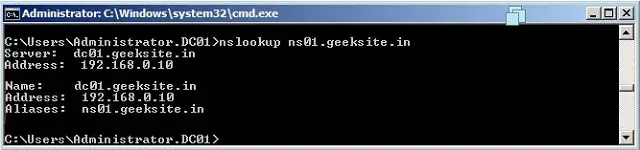
Det Er Alt!